ComfyUI宣布支持Stable Diffusion 3.5!这是AI艺术创作领域的又一次重大升级,让用户可以在本地推理下体验全新的生成能力。借助ComfyUI基于节点的工作流程,用户将能够以更加灵活和高效的方式创作令人惊叹的视觉作品。

Stable Diffusion 3.5:创新模型简介
Stability AI刚刚发布了Stable Diffusion 3.5,这一版本包含了三种强大的模型,每种模型都针对不同需求进行了优化:
- Stable Diffusion 3.5 Large:这个模型具备80亿个参数,能够生成超高质量的图像,非常适合专业用户在100万像素的高分辨率下使用。无论是细节的精确捕捉,还是逼真的色彩再现,都达到了新的高度。
- Stable Diffusion 3.5 Large Turbo:这是Stable Diffusion 3.5 Large的加速版本,只需四个步骤即可生成高质量图像,同时减少了硬件资源的占用。特别适合需要快速生成图像的用户。
- Stable Diffusion 3.5 Medium:该版本预计将于10月29日发布,专为消费级硬件优化,具备26亿参数,能够在0.25至2百万像素的分辨率下提供卓越性能。这一版本为用户提供了更广泛的创作可能性,尤其适用于硬件资源有限的设备。
所有这些模型都可以在Stability AI社区许可下免费用于商业和非商业用途,极大地降低了创作者进入AI图像生成领域的门槛。

ComfyUI的优势与更新
随着Stable Diffusion 3.5的发布,ComfyUI也迅速跟进,为用户提供对该模型的支持。ComfyUI的最大亮点在于其基于节点的工作流程,这使得用户可以通过直观的界面将不同的生成模块组合在一起,实现灵活的创作。用户只需简单的拖拽操作,就可以体验到强大的生成能力。
要开始使用Stable Diffusion 3.5的模型,用户可以按照以下步骤进行设置:
- 更新至ComfyUI最新版本。
- 将
sd3.5_large.safetensors或sd3.5_large_turbo.safetensors文件下载到models/checkpoints文件夹。 - 下载必要的文本编码器文件,如
clip_g.safetensors、clip_l.safetensors和t5xxl_fp16.safetensors到models/clip文件夹。 - 导入或拖拽工作流程,并开始生成图像!
** **
低RAM解决方案与实验性选项
如果用户在生成过程中遇到崩溃问题,通常是由于内存不足引起的。ComfyUI为低RAM设备提供了实验性的解决方案,用户可以使用fp8_scaled工作流程和缩放版本模型,如t5xxl_fp8_e4m3fn_scaled.safetensors,以减少内存占用。如果用户拥有超过32GB的RAM,仍建议使用t5xxl_fp16以获得最佳性能。
稳定扩散3.5 Medium的即将发布
Stable Diffusion 3.5 Medium版本将于10月29日发布,专为消费级硬件优化,这意味着即使是普通电脑用户也能轻松享受高质量图像生成的乐趣。此外,它还将与ControlNets集成,提供更高的可控性,适用于包括电子商务、设计、广告等领域的专业应用。

社区反馈与未来发展
自ComfyUI发布V1版本以来,团队一直在收集用户反馈,并持续优化用户体验。通过逐步推出更新和修复,ComfyUI致力于为用户提供更流畅的操作环境。用户可以通过导入示例工作流程,快速上手Stable Diffusion 3.5,并体验到最新的图像生成技术。
**提示:**如果您的系统配置允许,尝试生成一张具有透明水晶般皮肤、由内而外散发柔和金色光芒的女人形象,感受Stable Diffusion 3.5的卓越性能和细腻效果!

ComfyUI对Stable Diffusion 3.5的支持无疑将开启AI图像生成的新篇章。无论是艺术家、设计师,还是AI爱好者,都能通过这个强大的工具创作出令人惊叹的视觉作品。现在就下载最新版本,开始你的创作之旅吧!
关于AI绘画技术储备
学好 AI绘画 不论是就业还是做副业赚钱都不错,但要学会 AI绘画 还是要有一个学习规划。最后大家分享一份全套的 AI绘画 学习资料,给那些想学习 AI绘画 的小伙伴们一点帮助!
感兴趣的小伙伴,赠送全套AIGC学习资料和安装工具,包含AI绘画、AI人工智能等前沿科技教程,模型插件,具体看下方。
需要的可以微信扫描下方CSDN官方认证二维码免费领取【保证100%免费】
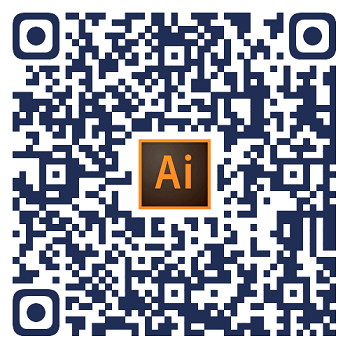
一、AIGC所有方向的学习路线
AIGC所有方向的技术点做的整理,形成各个领域的知识点汇总,它的用处就在于,你可以按照下面的知识点去找对应的学习资源,保证自己学得较为全面。


二、AIGC必备工具
工具都帮大家整理好了,安装就可直接上手!

三、最新AIGC学习笔记
当我学到一定基础,有自己的理解能力的时候,会去阅读一些前辈整理的书籍或者手写的笔记资料,这些笔记详细记载了他们对一些技术点的理解,这些理解是比较独到,可以学到不一样的思路。


四、AIGC视频教程合集
观看全面零基础学习视频,看视频学习是最快捷也是最有效果的方式,跟着视频中老师的思路,从基础到深入,还是很容易入门的。

五、实战案例
纸上得来终觉浅,要学会跟着视频一起敲,要动手实操,才能将自己的所学运用到实际当中去,这时候可以搞点实战案例来学习。

这份完整版的学习资料已经上传CSDN,朋友们如果需要可以微信扫描下方CSDN官方认证二维码免费领取【保证100%免费】
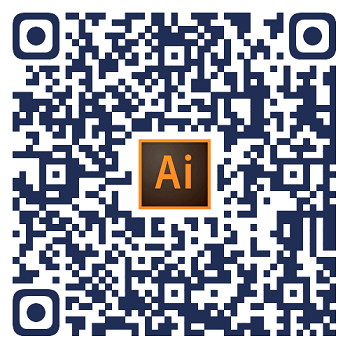


























 1535
1535

 被折叠的 条评论
为什么被折叠?
被折叠的 条评论
为什么被折叠?








